फिक्स: सैमसंग गैलेक्सी जेड फोल्ड 4 चालू नहीं हो रहा है
अनेक वस्तुओं का संग्रह / / April 29, 2023
हाल ही में, कई उपयोगकर्ता सैमसंग मंचों पर शिकायतें दर्ज कर रहे हैं जो यह संकेत दे रहे हैं कि सैमसंग गैलेक्सी जेड फोल्ड 4 चालू नहीं हो रहा है। डिवाइस अपने नवीनतम डिजाइन और पेशकशों के साथ खबरों में काफी लोकप्रिय रहा है। हालाँकि, इसके लॉन्च के तुरंत बाद, कई उपयोगकर्ताओं को स्मार्टफोन के स्थायित्व के साथ कई मुद्दों का सामना करना पड़ा। इस पोस्ट में, हम इस समस्या का विस्तार से पता लगाएंगे और इसे ठीक करने के लिए कुछ समस्या निवारण विधियों को साझा करेंगे।
जब आपका डिवाइस चालू नहीं होता है तो ऐसे कई कारक होते हैं जो चलते हैं। गैलेक्सी फोल्ड डिवाइसेज के मामले में, यह आमतौर पर एक तकनीकी गड़बड़ी या हार्डवेयर विफलता भी है। कुछ मामलों में, पावर बटन ही टूट जाता है जिससे ऐसी समस्याएं होती हैं। लेकिन चिंता न करें, क्योंकि नीचे दिए गए समस्या निवारण के तरीके आपकी सहायता करने का प्रयास करेंगे।

पृष्ठ सामग्री
-
फिक्स: सैमसंग गैलेक्सी जेड फोल्ड 4 चालू नहीं हो रहा है
- विधि 1: फोन चार्ज करें
- विधि 2: बाहरी क्षति के लिए जाँच करें
- विधि 3: एक अलग चार्जर और चार्जिंग केबल का उपयोग करना
- विधि 4: गैलेक्सी जेड फोल्ड को हार्ड रीसेट करें
- विधि 5: सॉफ़्टवेयर अद्यतन के लिए जाँच करें
- विधि 6: स्पैम पावर बटन
- विधि 7: रिकवरी मोड का उपयोग करके कैश और डेटा हटाएं
- पद्धति 8: पुनर्प्राप्ति मोड का उपयोग करके डिवाइस को रीसेट करें
- पद्धति 9: सैमसंग सेवा से संपर्क करें
- निष्कर्ष
फिक्स: सैमसंग गैलेक्सी जेड फोल्ड 4 चालू नहीं हो रहा है
हालांकि यह एक महंगी कीमत वाला फ्लैगशिप फोन है, लेकिन इसका मतलब यह नहीं है कि इसमें कोई तकनीकी दिक्कत नहीं हो सकती है। हाल ही में कई यूजर्स ने यह समस्या उठाई है कि उनके डिवाइस ऑन नहीं हो रहे हैं। इस मामले में, पावर बटन दबाने पर स्मार्टफोन चालू नहीं हो सकता है या यह बस यादृच्छिक रूप से बंद हो सकता है और अब वापस चालू नहीं हो सकता है।
विधि 1: फोन चार्ज करें
कभी-कभी हमारा फोन पूरी तरह से डिस्चार्ज हो सकता है जिससे हमें लगता है कि डिवाइस में कोई समस्या है। इसलिए अपने फोन को फिर से चालू करने से पहले 10-20 मिनट के लिए चार्ज करके इसे दोबारा जांचना सुनिश्चित करें।
विधि 2: बाहरी क्षति के लिए जाँच करें
यह बहुत ही आम बात है कि यूजर की लापरवाही से स्मार्टफोन में फिजिकल डैमेज हो जाता है या स्मार्टफोन के अंदर पानी चला जाता है जो समस्या का कारण बनता है। अगर ऐसा है तो आपको तुरंत सैमसंग से संपर्क करना चाहिए और रिपेयर के लिए उसके सर्विस सेंटर जाना चाहिए।
विज्ञापनों
विधि 3: एक अलग चार्जर और चार्जिंग केबल का उपयोग करना
यह बहुत संभव है कि आपके द्वारा उपयोग किया जाने वाला चार्जर या चार्जर केबल दोषपूर्ण प्रकृति का हो। इसलिए आपका डिवाइस डिस्चार्ज हो गया है और चालू करने में असमर्थ है। इसलिए सुनिश्चित करें कि आपने अपने गैलेक्सी फोल्ड 4 को उपयुक्त चार्जर और केबल से चार्ज किया है।
यह भी पढ़ें: फिक्स: सैमसंग गैलेक्सी जेड फ्लिप 4 और जेड फोल्ड 4 ब्लैक स्क्रीन इश्यू
विधि 4: गैलेक्सी जेड फोल्ड को हार्ड रीसेट करें
कई मामलों में, डिवाइस के स्लीप स्टेज में होने के कारण गैलेक्सी जेड फोल्ड 4 के चालू न होने की समस्या उत्पन्न होती है। ऐसे चरण में, ठीक से काम करने के लिए डिवाइस को हार्ड रीसेट करने की आवश्यकता होती है।
अपने गैलेक्सी डिवाइस को हार्ड रीसेट करने के चरण:
विज्ञापनों
- पावर और वॉल्यूम डाउन बटन को एक साथ दबाकर रखें।
- सैमसंग लोगो स्क्रीन पर दिखाई देने तक प्रतीक्षा करें।
विधि 5: सॉफ़्टवेयर अद्यतन के लिए जाँच करें
कभी-कभी यह समस्या पुराने सॉफ़्टवेयर के कारण हो सकती है जिसे आपके गैलेक्सी डिवाइस को नवीनतम संस्करण में अपडेट करके हल किया जा सकता है। बस चेक करें कि आपके डिवाइस में कोई अपडेट आया है या नहीं।
- सेटिंग में जाएं और सॉफ़्टवेयर अपडेट खोजें.
- सॉफ्टवेयर अपडेट के लिए चेक पर टैप करें।

- यदि सलाह दी जाती है कि सॉफ़्टवेयर अद्यतित है, तो ठीक टैप करें।
- यदि कोई सॉफ़्टवेयर अपडेट उपलब्ध है तो डाउनलोड पर टैप करें।
- एक बार डाउनलोड पूरा हो जाने के बाद, अभी इंस्टॉल करें पर टैप करें।
टिप्पणी: यदि आप डिवाइस को अपडेट नहीं कर सकते हैं, तो आप सैमसंग केयर से अपने डिवाइस को अपडेट करने के लिए कह सकते हैं।
विधि 6: स्पैम पावर बटन
कभी-कभी पावर बटन अटक जाता है और फ़ोन चालू नहीं होता। इसे हल करने के लिए, डिवाइस के चालू होने तक पावर बटन को स्पैम करने का प्रयास करें। यदि आपका डिवाइस इस गतिविधि के बाद चालू होता है, तो आमतौर पर इसका अर्थ है कि पावर बटन क्षतिग्रस्त है और उसे बदलने की आवश्यकता है।
विधि 7: रिकवरी मोड का उपयोग करके कैश और डेटा हटाएं
सभी एंड्रॉइड डिवाइस एक रिकवरी मोड के साथ आते हैं जिसका आप आपात स्थिति में उपयोग कर सकते हैं जैसे - डिवाइस चालू नहीं होना या बूट लूप समस्या। यहां आप अपने डिवाइस को ठीक करने के लिए डिवाइस रीसेट करने या डिवाइस कैश को हटाने और कई और उन्नत प्रक्रियाओं को करने में सक्षम होंगे।
यह भी पढ़ें: फिक्स: सैमसंग गैलेक्सी जेड फ्लिप 4/जेड फोल्ड 4 घोस्ट टच प्रॉब्लम
विज्ञापनों
- सबसे पहले, पावर बटन और वॉल्यूम को 5 सेकंड के लिए एक साथ दबाए रखें।
- जब आपको लगे कि स्क्रीन पर कंपन/लोगो दिखाई दे रहा है तो बटनों को छोड़ दें।
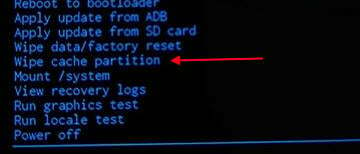
- एक बार जब आप रिकवरी मोड में बूट हो जाते हैं, तो वाइप कैश पार्टीशन विकल्प चुनें।
- वॉल्यूम अप बटन का उपयोग करके विकल्प की पुष्टि करें।
- प्रक्रिया समाप्त करने और रिबूट करने के लिए डिवाइस की प्रतीक्षा करें।
पद्धति 8: पुनर्प्राप्ति मोड का उपयोग करके डिवाइस को रीसेट करें
यदि कैश और डेटा साफ़ करने से समस्या हल नहीं होती है, तो आप डिवाइस को फ़ैक्टरी रीसेट कर सकते हैं। फ़ैक्टरी रीसेट आपके डिवाइस को फ़ैक्टरी अवस्था में वापस लाएगा और सुचारू रूप से चलेगा। कृपया ध्यान दें कि आपके डिवाइस को फ़ैक्टरी मोड पर रीसेट करने से आपकी सभी व्यक्तिगत सामग्री मिट जाएगी।
- सबसे पहले, पावर बटन और वॉल्यूम को 5 सेकंड के लिए एक साथ दबाए रखें।
- जब आपको लगे कि स्क्रीन पर कंपन/लोगो दिखाई दे रहा है तो बटनों को छोड़ दें।
विज्ञापन

- एक बार जब आप पुनर्प्राप्ति मोड में बूट हो जाते हैं, तो वाइप डेटा/फ़ैक्टरी रीसेट विकल्प चुनें।
- वॉल्यूम अप बटन का उपयोग करके विकल्प की पुष्टि करें।
- प्रक्रिया समाप्त करने और रिबूट करने के लिए डिवाइस की प्रतीक्षा करें।
पद्धति 9: सैमसंग सेवा से संपर्क करें
यदि उपरोक्त में से कोई भी समाधान आपकी मदद नहीं करता है, तो आपको सैमसंग सेवा केंद्र पर जाना चाहिए। वे आपके डिवाइस की जांच करने में सक्षम होंगे और यदि आवश्यक हो तो किसी भी भौतिक मरम्मत की अनुशंसा करेंगे।
निष्कर्ष
यह हमें सैमसंग गैलेक्सी जेड फोल्ड 4 को चालू न करने की समस्या को ठीक करने के लिए इस गाइड के अंत में लाता है। कृपया ध्यान दें कि गैलेक्सी जेड फोल्ड एक बहुत ही नाजुक डिवाइस है क्योंकि यह फोल्डेबल डिवाइस की श्रेणी में आता है। हालाँकि, समस्याएँ जहाँ डिवाइस चालू नहीं हो रही हैं, वे या तो सॉफ़्टवेयर या हार्डवेयर गड़बड़ियों के कारण हो सकती हैं। उपरोक्त समस्या निवारण विधियाँ समस्या को ठीक करने में आपकी सहायता करेंगी। अगर कुछ भी काम नहीं करता है, तो आपको पेशेवर मदद लेने के लिए अपने नजदीकी सैमसंग केयर सेंटर से संपर्क करना चाहिए।


![IKall N1 [फर्मवेयर फ़ाइल / अनब्रिक] पर स्टॉक रॉम को कैसे स्थापित करें](/f/3e3c8d7593ddb688ce44800e4eea4907.jpg?width=288&height=384)
